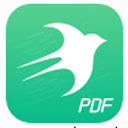- wps电脑版怎么查看当前在线设备 02-11 18:04
- wps电脑版怎么云共享文件 02-11 18:00
- wps电脑版怎么制作简历 02-11 17:56
- wps电脑版怎么制作ppt 01-31 09:22
- WPS怎么开启WPS组件 01-31 08:19
- wps电脑版怎么新建脑图 01-23 17:32
- wps最后一页的空白页为何删不掉 01-22 10:16
- WPS随行功能是干什么用的 01-21 12:03
wps公式编辑器的工具栏不见了,这是怎么回事呢?这里为用户们带来关于wps公式编辑器的工具栏不见的详细解决步骤分享,想了解的小伙伴快一起来看看吧!希望可以帮助到大家!
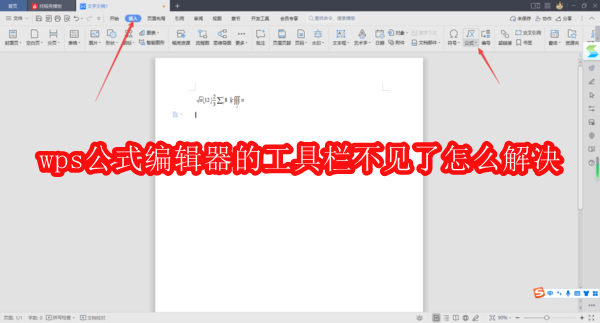
第一步,启动wps文字文档,然后点击【插入】选项卡,再点击【公式】右侧的下拉箭头。
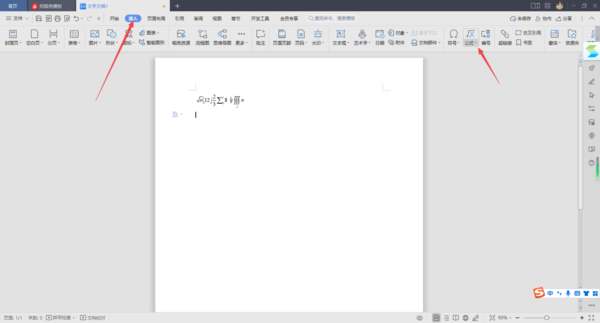
第二步,接着在弹出的选项中,选择【公式编辑器】功能。
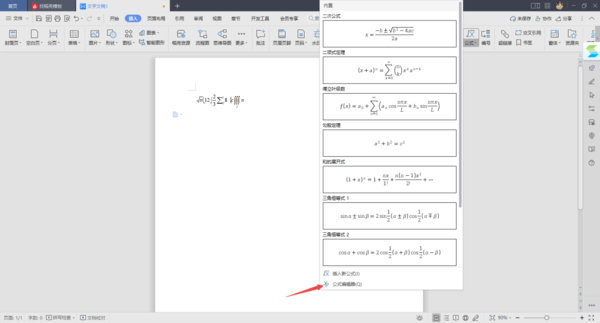
第三步,此时我们就可以看到wps的公式编辑器窗口了,点击【视图】功能。
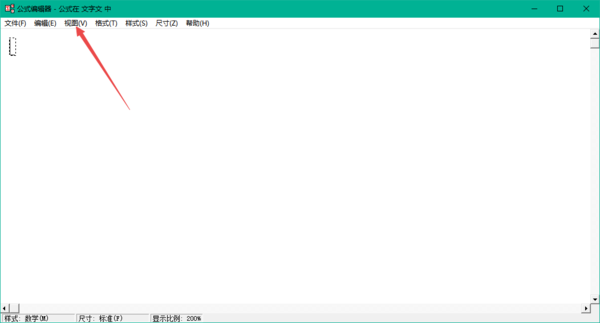
第四步,然后将【工具栏】功能进行勾选,就可以看到wps公式编辑器的工具栏了。
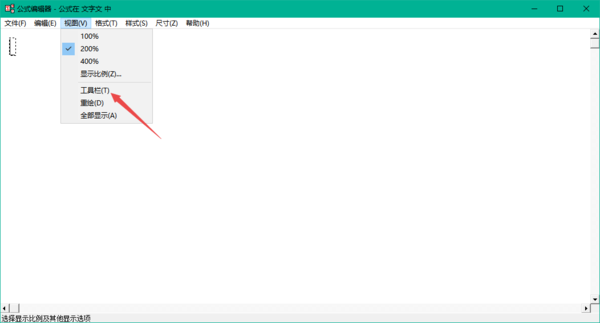
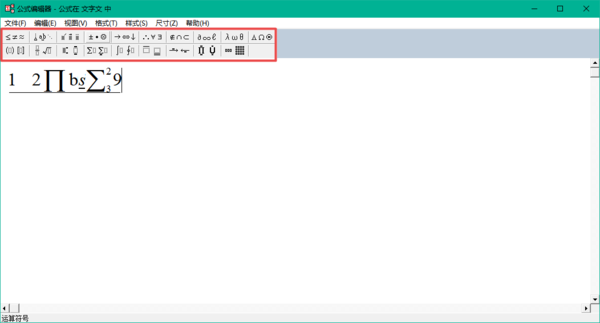
以上,就是小编为大家总结的关于wps公式编辑器的工具栏不见了的原因及解决方法的内容介绍了。
84.95MB / 2026-01-13
29.10MB / 2026-01-13
5.92MB / 2026-01-13
104.15MB / 2026-01-13
1.64MB / 2026-01-13
16.16MB / 2026-01-13
201.98MB
2026-01-09
84.87MB
2026-01-12
55.76MB
2026-01-12
25.97MB
2026-01-12
99.29MB
2026-01-12
39.91MB
2026-01-12
84.55MB / 2025-09-30
248.80MB / 2025-07-09
2.79MB / 2025-10-16
63.90MB / 2025-12-09
1.90MB / 2025-09-07
210.99MB / 2025-06-09
374.16MB / 2025-10-26
京ICP备14006952号-1 京B2-20201630 京网文(2019)3652-335号 沪公网安备 31011202006753号违法和不良信息举报/未成年人举报:legal@3dmgame.com
CopyRight©2003-2018 违法和不良信息举报(021-54473036)400-105-5185 All Right Reserved